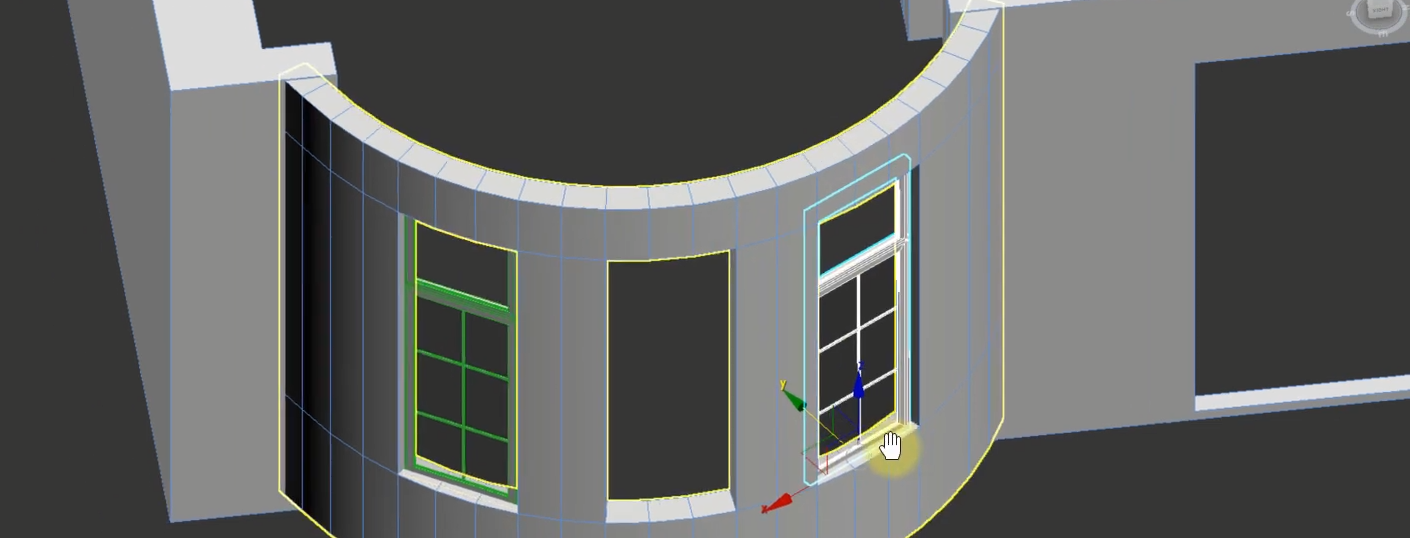3D Max – популярная и очень удобная программа для 3D-моделирования. Но для того, чтобы ее использование было комфортным, сначала нужно изучить интерфейс и применить правильные настройки.
Всем привет! Меня зовут Илья Изотов.
Сегодня мы познакомимся с настройками программы 3D Max. Для каждого, кто лишь начинает работать с 3D Max, настройка интерфейса – это первоочередная задача. Функционал у программы очень большой, и разобраться в нем следует заранее. Настройка 3D Max примерно одинакова при любой версии программы. Мы возьмем за основу самую актуальную 16 версию.
Настраиваем 3D Max. Первые шаги.
Итак, вы впервые запустили программу 3D Max. Вас встречает окно приветствия. Его можно смело закрывать. В этом окне нет полезной информации, которая могла бы пригодиться вам при настройке. После этого выполняем такие шаги:
1. Нажимаем на панели инструментов кнопку Toggle Ribbons. Она скроет широкую и маловажную панель, закрывающую часть рабочего пространства.
5 причин изучать 3Ds MAX
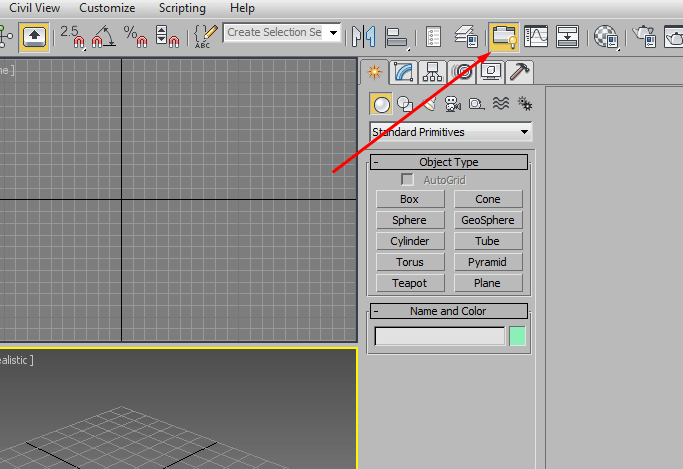
2. Вертикальную полосу слева (Viewport Layout Tabs) тоже можно закрыть. Для этого зажимаем ЛКМ, перетаскиваем ее в любое место экрана и нажимаем на красный крестик (он появляется после перетаскивания.

3. Шкала времени, которая находится внизу экрана, вам также пока не нужна. Чтобы закрыть ее, заходим в пункт меню Customize, затем – в подпункт Show UI. Снимаем галочку на пункте Show Track Bar.
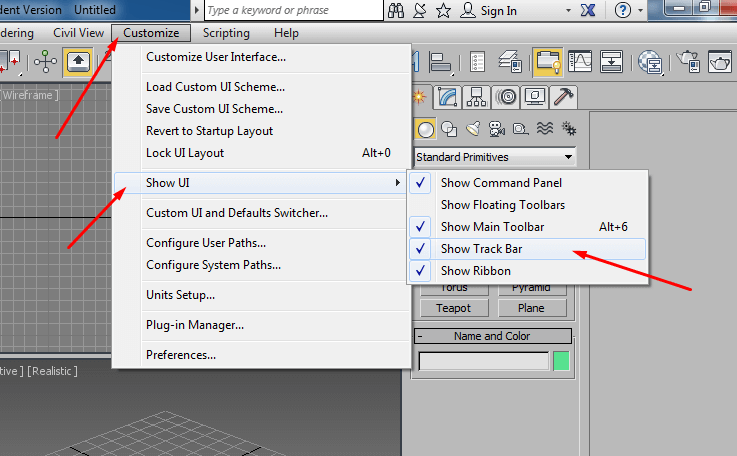
4. Наконец, последний маловажный элемент – это ViewCube. Чтобы отключить эти кубики, нажимаем на плюсик в левом верхнем углу рабочего пространства. Появляется меню, в котором нужно выбрать пункт Configure Viewports (в 16 версии 3D Max – нижняя строка). В открывшемся окошке переходим на вкладку ViewCube и снимаем верхнюю галочку.
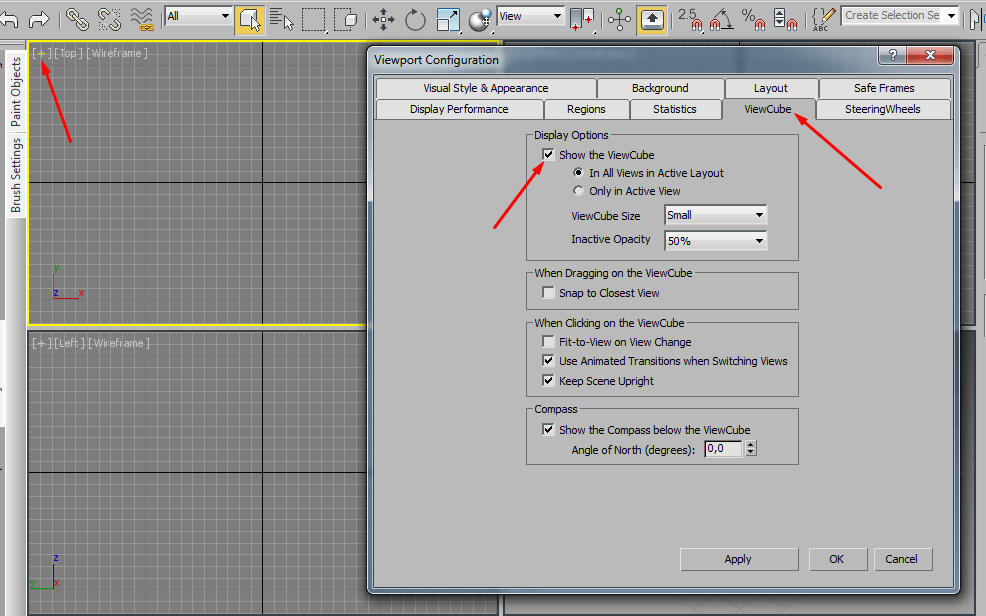
Поздравляю! Все лишние элементы убраны. Если вы хотите отключить сетку в рабочем пространстве, то наведите на него курсор мыши и нажмите на клавиатуре кнопку G. Включить сетку обратно тоже можно кнопкой G. Дальнейшие настройки зависят уже от проекта, который вы будете создавать.
Назначение кнопок в 3D Max
Для более удобной работы в 3D Max 16 я советую узнать назначение главных кнопок программы. Если не сделать это заранее, то во время работы над проектом придется тратить много лишнего времени.
Все важные кнопки находятся на верхней панели программы.
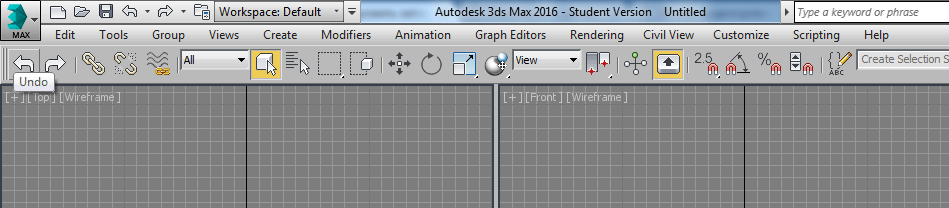
Вот их назначение:
- Иконка 3D Max в левом верхнем углу экрана кликабельна. Она вызывает меню, в котором можно создавать и сохранять проект.
- В меню Edit есть кнопки для первичного редактирования проекта – выделение, вращение, перемещение объектов, отмена предыдущего действия. Это меню мало чем отличается от аналогичного в Photoshop или Microsoft Word.
- Кнопка Tools – это более «продвинутое» редактирование. При работе она используется очень редко.
- Кнопка Group позволяет сгруппировать выделенные объекты. Это уместно для однотипных объектов, которые редактируются одинаково.
- Кнопка Create открывает важное меню, через которое и создаются объекты.
- Customize – это кнопка для настройки интерфейса и функций программы 3D Max.
Остальные кнопки меню не особо нужны при работе, особенно для новичков.
Базовые действия в программе
Как создавать новый проект и сохранять результаты работы? Какие кнопки нажимать? Всё просто:
- В левом верхнем углу экрана находится меню, кнопки которого предельно понятны – New для нового проекта, Open для открытия существующего, Save для сохранения… Это понятно любому пользователю ПК.
- В этом же меню есть пункт Save As, а в нем – подпункт Save Selected. Это важный элемент, которым вы будете часто пользоваться при работе. Он позволяет сохранить только выделенный объект вашего проекта, а не всю 3D-сцену целиком.
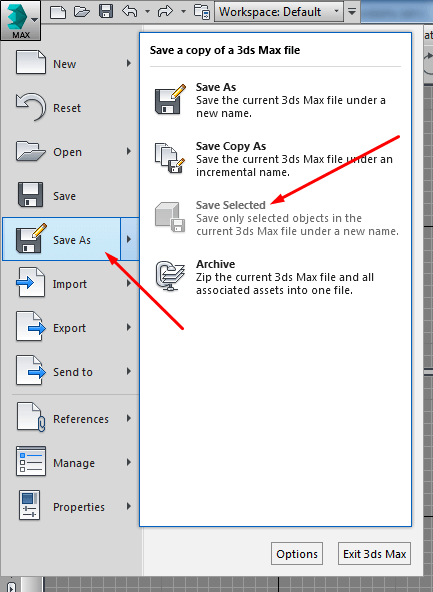
Надеюсь, что моя инструкция помогла вам лучше освоить 3D Max! С вами был Илья Изотов. Удачи!
Так же смотрите видео урок:
Источник: 3ddmax.ru
Что нового в 3d max 2022

Программа 3d max 2022 оказывается очень значимой для специалистов, занимающихся 3Д-моделированием и визуализацией. Пользователи могут работать с рендерингом проектов, играми и анимацией. К тому же, в этом году появились новые инструменты и плагины, что способствует полноценной реализации проектов и эффективному контролю художественного замысла.
Какие инструменты и функции были обновлены?
- Улучшение скорости Smart Extrude. Теперь для реализации проектов требуется минимум времени и усилий. Обновление позволило повысить производительность. Выполнение нужных действий требует минимум времени. К тому же удается использовать разнообразные полигоны. Скорость слияния и разрезания геометрии увеличилась в 20 раз, а еще удается оперативно работать с полученным результатом.
- Повышение производительности Deformation Modifier. Это важно для эффективного применения модификаторов. Работу можно выполнять в 2-4 раза быстрее.
- Улучшение Smooth Modifier. Пользователи могут создавать и объединять контент из разных источников. Таким образом, удается эффективно использовать новые значения данных.
- Легкость восстановления заводских настроек. Есть возможность вернуть первоначальную конфигурацию ПО с минимальными усилиями. Теперь предполагается возможность повторной инициализации настроек, восстановления пользовательских скриптов в минимальные сроки.
- Поддержка Vertex Color. Она возможна при импорте файлов FBX. Это важно для того, чтобы можно было активно использовать специальные инструменты при выполнении творческих задач.
- Многопоточность Noise Map. Это важно для эффективного создания процедурного контента.
- Улучшенные Viewport Mesh вычисления. Схема рабочего процесса изменилась, а еще удается быстрее выполнять поставленные задачи.
- Fluid Loader Particle ID. Также было реализовано обновление. Теперь художникам легче ориентироваться на значения объектов при выполнении поставленных задач. Это важно для легкой и эффективной идентификации каждой частицы объекта.
- Per-Viewport Filtering. Есть возможность скрывать и открывать объекты с учетом их категорий, классов. Это облегчает работу со сложными сценами. На самом деле, это улучшение оказалось одним из самых значимых.
- Pipeline Integration. Есть возможность настраивать окружение, переключаться между проектами. Работать с окружением, плагинами и скриптами будет легко, быстро.
- Повышение производительности. Эффективность оказывается более высокой на 20-40%.
- Улучшенная поддержка давления пера. Удается определять чувствительность к давлению, поэтому есть возможность применять перо в разных приложениях. Это упрощает предстоящую работу на графическом планшете.
- Symmetry. Обновление связано с модификатором. Моделирование улучшено: процесс становится интересным, простым, быстрым.
- Relax. Доступен параметр «Сохранить объем». Удается сглаживать мелкие детали, шум на имеющихся моделях. С нежелательными погрешностями удается легко и быстро работать. Обработка проводится в минимальные сроки.
Такие усовершенствования действительно важны, ведь они определяют предполагаемый функционал ПО.
Бесплатная помощь в настройке 3Ds Max
Если вы понимаете, что вам нужна помощь в настройке и освоении программы 3Ds Max, школа дизайна и графики Art and Shock создала специальный бесплатный 4х-дневный онлайн-практикум по 3D-визуализации для новичков.
С помощью онлайн-практикума вы сможете:
- Установить и настроить необходимые программы для создания 3D-визуализаций — 3Ds Max и Corona Render;
- Получить видео-уроки и полезные материалы по работе в программах;
- Узнаете как настраивать свет и камеру;
- Научитесь работать с материалами и рендерингом;
- Сможете задать вопросы своему куратору — профессиональному 3D-визуализатору.
В результате вы создадите свою первую визуализацию в 3Ds Max за 4 дня, даже если никогда не работали в программе.
Переходите по ссылке, чтобы зарегистрироваться на бесплатный онлайн-практикум прямо сейчас.

Что нового добавлено?
Программа 3d max 2022 рассчитана для эффективного применения во многих ситуациях. Это способствует успешному выполнению поставленных задач. Удается отметить следующие новые функции:
- В программу удалось добавить новый фильтр выделения. Он доступен под наименованием Ignore Occluded. Если включить параметр, художники будут выбирать определенные компоненты, видные в текущем виде. Использование специального фильтра важно для улучшения процессов моделирования.
- Unfold3d. Применяется для модификатора Unwrap UVW. Основная цель – улучшение результатов разверток UV-карт. В окне редактирования доступны разные инструменты. Также реализованы различные алгоритмы упаковки Unfold3d.
- USD. Предлагается в виде общедоступной бета-версии. Поддерживает экспорт данных анимации, применяется для преобразования узлов и кэша.
Серьезных изменений не произошло, ведь разработчик сделал акцент на улучшении функций уже имеющихся инструментов.
Стоимость
Программа предоставляется только по подписке. Стоимость увеличилась: месяц – 215 долларов, год – 1700. Для инди разработчиков в России программа обойдется в 12 905 рублей в год. При наличии подписки удастся получать новые версии ПО, а еще можно использовать предыдущие при необходимости.
К тому же, удастся установить дополнительную лицензию на ПК сотрудника компании, чтобы удавалось использовать программу вне рабочего места. Также можно рассчитывать на полноценную техническую поддержку, использование облачных технологий.
Программа 3d max 2022 подойдет для успешного выполнения разных задач, связанных с моделированием. Обновленная версия дает возможность использовать современные технологии, инструменты проектирования еще эффективнее.
Источник: artandshock-school.com
Что за программа макс
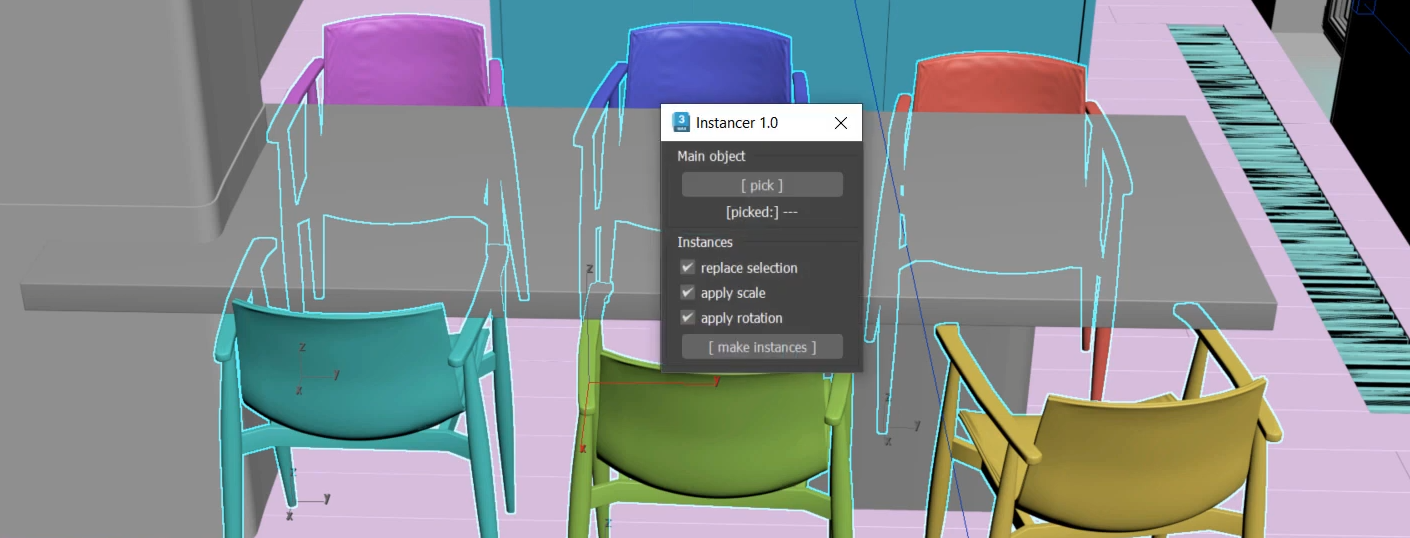
5 обязательных скриптов для 3ds Max
Активно работая с интерьерной визуализацией, начинаешь ценить потраченное время. И начать тратить меньше времени нам помогают скрипты и плагины. Обычно они автоматизируют какие-то простые.
20.10.2022 г.